昂达主板U盘系统
昂达主板U盘系统需按F11选USB启动,或进BIOS设置U盘为首选,制作好启动盘后可正常进入。

制作U盘启动盘
- 准备工具:需要一台能正常使用的电脑、一个容量合适的U盘(一般建议8GB及以上)、老毛桃等启动盘制作工具软件。
- 下载软件:在能正常上网的电脑上,访问老毛桃官网,下载并安装老毛桃U盘启动盘制作工具。
- 制作启动盘:将U盘插入电脑,打开已安装的老毛桃软件,它会自动识别U盘,按照软件提示,选择要制作的启动模式(如USB-HDD或USB-ZIP等,一般默认即可),然后点击“一键制作成USB启动盘”按钮,等待制作完成,制作过程中会格式化U盘,所以提前备份好U盘内重要数据。
设置昂达主板从U盘启动
- 开机按快捷键:开启电脑后,在出现开机画面时,不停按下F11键(部分昂达主板可能是其他按键,如F8、F12等,可查阅主板说明书确定)。
- 选择U盘启动项:按下快捷键后,会进入启动菜单界面,在界面中找到代表U盘的选项(通常显示为USB字样或有U盘的品牌型号等信息),使用方向键选中它,然后按回车键确认。
- 进入BIOS设置(可选):如果上述快捷键方式无法成功从U盘启动,或者想要更详细地设置启动顺序,可以进入BIOS进行设置,在开机瞬间按下Del键(部分昂达主板可能不同,需参考主板说明书)进入BIOS设置界面,在BIOS中找到“Boot”或“启动”相关的选项卡,将U盘设置为第一启动项,具体操作因BIOS版本和界面布局而异,一般是通过方向键移动选项,使用Page Up/Page Down键调整顺序,设置完成后按F10键保存并退出BIOS,电脑会自动重启并从U盘启动。
常见问题与解答
- 问题:制作好的U盘启动盘在昂达主板上无法识别怎么办?
- 解答:首先检查U盘是否插好,可尝试更换USB接口,如果仍然不行,可能是U盘启动盘制作有问题,可重新制作启动盘,制作时注意选择正确的启动模式和格式化设置,也有可能是昂达主板的USB接口兼容性问题,可以尝试在其他电脑上测试U盘启动盘是否正常,若正常则可能是主板USB驱动或相关设置问题,可更新主板驱动或恢复BIOS默认设置后再尝试。
- 问题:从U盘启动后,无法进入PE系统或安装界面是什么原因?
- 解答:一方面可能是U盘启动盘本身的问题,比如镜像文件损坏或不完整,可重新下载镜像文件并制作启动盘,可能是昂达主板的硬件兼容性问题,例如内存、显卡等硬件不支持当前的PE系统或安装程序,可尝试更新硬件驱动或更换硬件,还有可能是BIOS设置中的某些选项影响了启动过程,如安全启动选项等,可检查BIOS中的相关设置,将其调整为适合U盘启动的状态。
版权声明:本文由 芯智百科 发布,如需转载请注明出处。





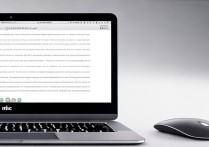

 冀ICP备2021017634号-12
冀ICP备2021017634号-12
 冀公网安备13062802000114号
冀公网安备13062802000114号